PrimoCache软件是一款缓存加速工具,可被虚拟为硬碟缓冲存储器的软体,例如物理记忆体、硬碟或闪存,可以将硬盘数据存入速度较快的物理内存设备中,使访问数据的速度变得更快速,缩短数据读取时间,提高系统的运行速度,让电脑运行更加流畅,有需要的朋友快来kk下载吧
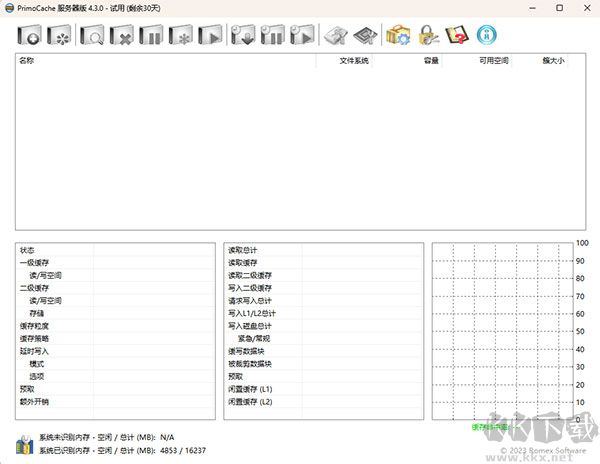
PrimoCache软件特色
1、支持物理内存、SSD固态硬盘、闪存盘等作为缓存设备。
2、PrimoCache采用双级缓存系统架构。
3、支持永久二级缓存、TRIM指令。
4、支持直接、延迟两种写入模式。
5、支持系统未识别内存、预取数据到缓存。
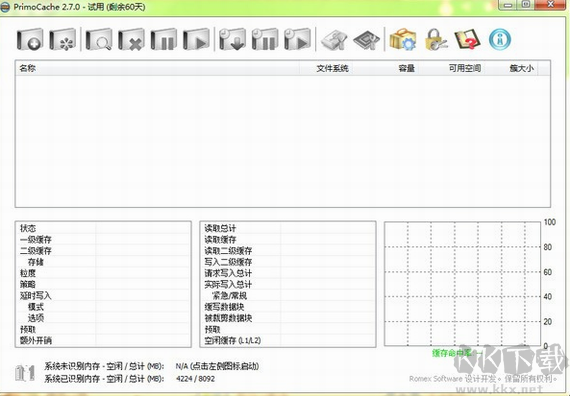
PrimoCache软件功能
1.在开启写入的时候自己添加ini
2.自定义选择电脑的逻辑磁盘
3.合理配置磁盘参数
4.计算请求写入缓存数据
5.设置缓存读写的性能提示
6.显示空闲缓存硬盘名字
7.选择参考的数值
8.显示制作缓存步骤以、提示

PrimoCache服务器版支持系统一览
Windows 11(所有版本,32/64位)
Windows 10(所有版本,32/64位)
Windows 8.1/8(所有版本,32/64位)
Windows 7(所有版本,32/64位)
Windows Vista(所有版本,32/64位)
Windows XP(所有版本,32/64位)
Windows Server 2022(所有版本)
Windows Server 2019(所有版本)
Windows Server 2016(所有版本)
Windows Server 2012/2012R2(所有版本)
Windows Server 2008/2008R2(所有版本,32/64位)
Windows Server 2003/2003R2(所有版本,32/64位)
PrimoCache怎么新建缓存任务?
为实现对目标硬盘的读写速度提升,您首先需要为这些硬盘创建一个缓存任务。PrimoCache提供了一个向导引导您方便地创建缓存任务。单击命令工具条上的create command button图标(如下图所示位置)启动向导,随后按照向导上的指示逐步操作即可。
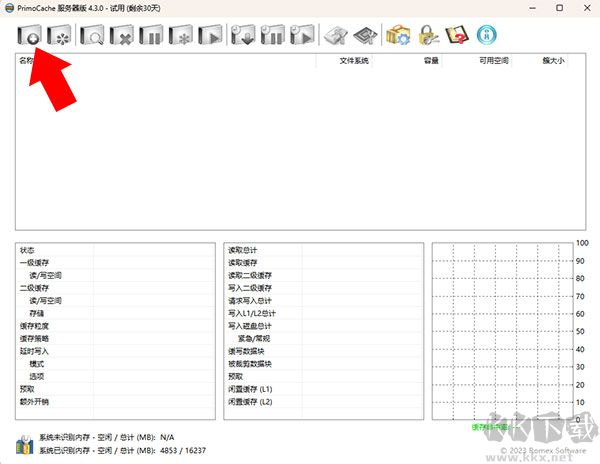
1、选择目标逻辑卷
此向导页面提示您选择您想要加速的目标逻辑卷。勾选这些目标逻辑卷,然后点击下一步。您可以选择一个或多个(多至16个)逻辑卷,这些逻辑卷可以位于不同物理硬盘。请注意在此页面中不要勾选那些您将要格式化成二级存储盘用作缓存加速其它硬盘的逻辑卷。
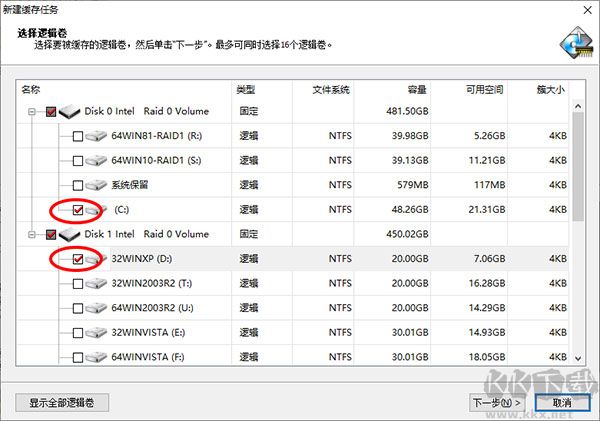
2、配置缓存参数
在此向导页面您需要配置缓存参数。如果您不熟悉这些参数,PrimoCache在此页面中提供了一个“预定义配置”菜单,您可根据您的需求选择接近的预定义配置,然后在此基础上进一步调整参数以便最好地满足您的需求。将鼠标移动到各个参数名称上并停留几秒,程序将显示该参数的相关说明,帮助您了解该参数的意义并决定最佳参数值。如要查看全部缓存参数的详细说明,请见配置术语列表。
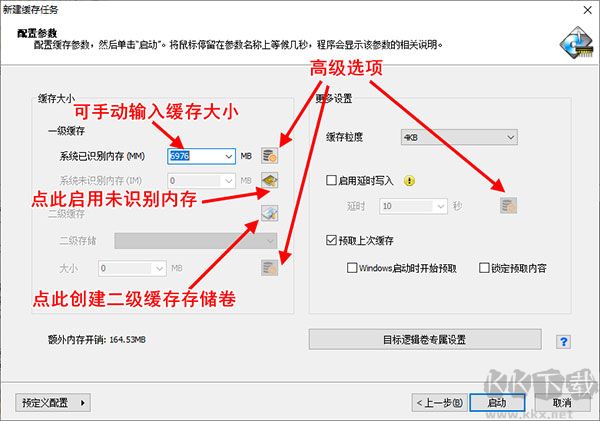
如果您的计算机有部分内存不能被Windows识别使用,通常这发生在32位Windows操作系统并且有4GB或更多内存安装的计算机上,您可以使用这部分隐藏的内存作为缓存来加速硬盘。如果您是第一次使用,您需要先点击imman button图标按钮来开启并检测系统未识别内存。更多详细说明和操作,请见系统未识别内存管理接口。
如果您的计算机同时装有普通机械硬盘和SSD固态硬盘或USB3.0闪存盘,您可以使用SSD固态硬盘或闪存盘的一部分或全部作为缓存设备来加速普通机械硬盘。为此,您需要先在SSD硬盘或闪存盘上创建一个专用的二级缓存存储分区。如果您尚未创建过该分区,则点击l2man button图标按钮弹出格式化对话框,将SSD硬盘或闪存盘上的一个普通分区转换为一个专用的二级存储分区。详细操作请见创建二级存储。
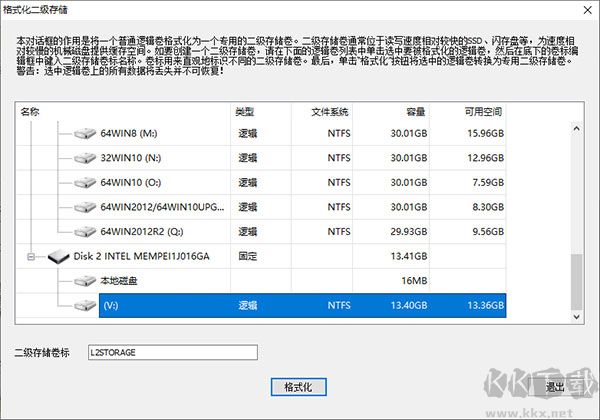
如果您的计算机上只装有普通机械硬盘或只有SSD固态硬盘,则您没有必要设置二级缓存,保持其灰色状态或设置二级缓存大小为0即可。
下图是一个同时设置了常规内存缓存和SSD缓存的缓存配置示例。
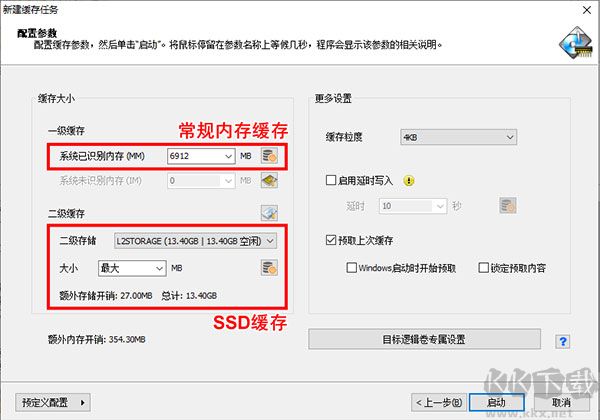
当您完成缓存的配置后,您就可以点击启动按钮创建这个缓存任务。一旦缓存任务成功创建,您选择的那些目标逻辑卷就会立即启动缓存功能,并在后台进行所有的缓存操作,无需您重启计算机或再进行其它的操作。您在PrimoCache主窗口可以看到这个新创建的缓存任务,并可查看其缓存状态和统计数据,也可对此缓存任务进行控制操作。
缓存任务创建后将一直在后台运行,并自动随Windows启动而运行,即使您退出PrimoCache应用程序。如果您不再需要该缓存运行,则您必须执行停止缓存操作。
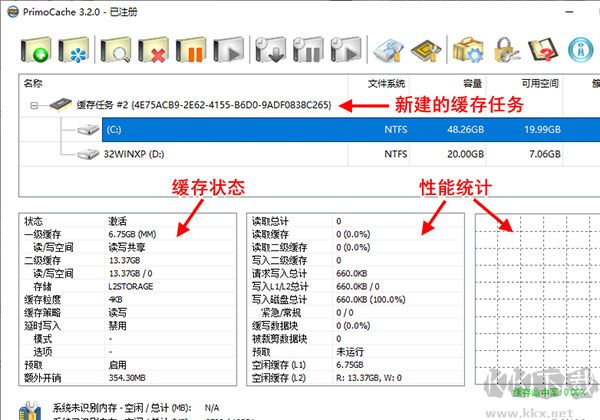
现在享受缓存带来的速度提升吧!一开始时您可能不会注意到太多的性能变化,这仅仅是因为还没有数据被存储到缓存中,随着您继续使用计算机,越来越多的数据将会被存储到缓存中,从而带来越来越好的系统性能。


 PrimoCache官方版 v4.3.07.81MB
PrimoCache官方版 v4.3.07.81MB